excel2007对编辑的内容进行排序和筛选方法图解
摘要:在工作中,我们有时需要将把工作表中的内容进行排序和筛选,今天小编就为大家介绍一下excel2007对编辑的内容进行排序和筛选方法,来看看吧!...
在工作中,我们有时需要将把工作表中的内容进行排序和筛选,今天小编就为大家介绍一下excel2007对编辑的内容进行排序和筛选方法,来看看吧!
方法/步骤
打开excel,编辑好自己的工作表内容,以学校录入成绩信息为例,具体如图。

点击“插入”,选择“表”,选择表数据的来源,勾选“包含标题”,点击确定。
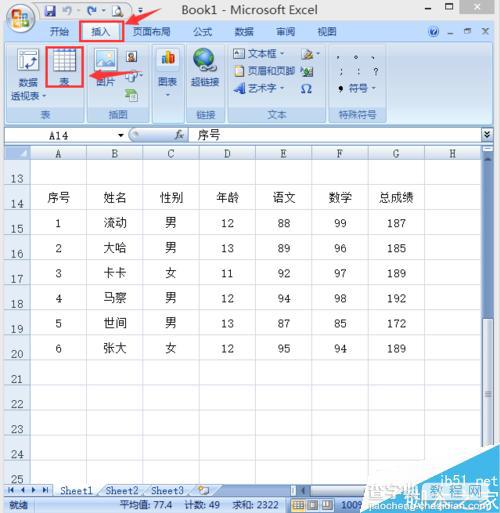
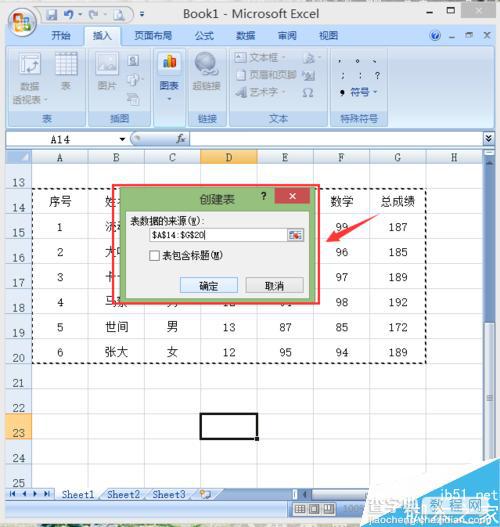
表格内容就会发生变化,表头都带有小三角。
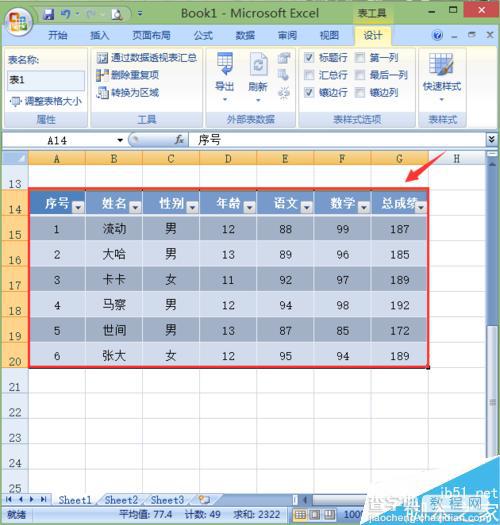
选中表格,点击“数据”,选择“排序”,进行排序筛选,这里小编选择主要关键字为“总成绩”,次要关键字分别是“语文”“数学”。点击“添加条件”,就可以增加次要关键字了。设置完毕后,点击“确定”。
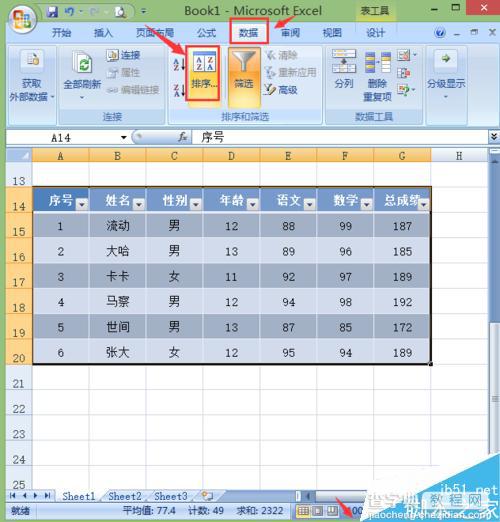
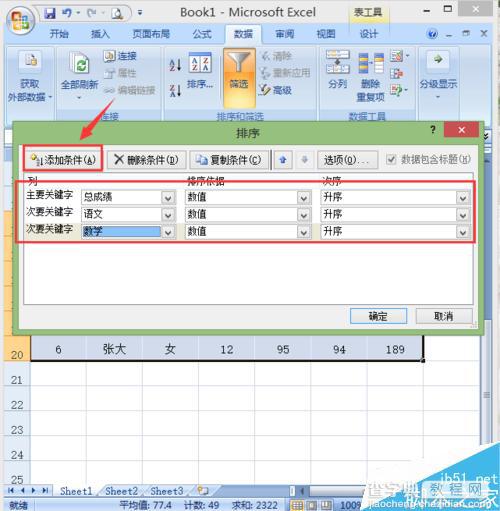
筛选。比如这里,小编想筛选出女生的成绩情况。点击“性别”下边的小黑角,把男前边的小框去掉,勾选女前边的小框,就完成了筛选。

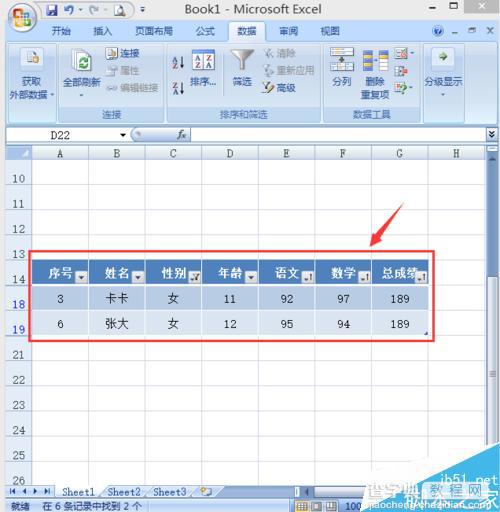
以上就是excel2007对编辑的内容进行排序和筛选方法介绍,操作不是很简单的,大家学会了吗?希望能对大家有所帮助!
【excel2007对编辑的内容进行排序和筛选方法图解】相关文章:
★ 如何破解word,excel的密码?excel,word的密码破解方法汇总(图)
★ Office2003中找不到SKU011.CAB问题的解决方法
★ 如何找回PowerPoint2010左边消失的幻灯片缩略图和大纲的方法
